Sininen Kmode -poikkeus ei käsitellä Windows 10 ssä - kuinka korjata se?

- 3412
- 825
- Marcos Schaden Jr.
Sininen näyttö (BSOD) KMODE -poikkeuksen poikkeuksella ei käsitellä koodia on yksi diagnostiikan vaikeimmista, varsinkin jos näyttö ei ilmoita joustavia moduuleja (.sys), mikä aiheutti sen. Voit kuitenkin yrittää selvittää sen ja ratkaista ongelma.
Tässä ohjeessa yksityiskohtaisesti mahdollisista tavoista korjata virhe Kmode -poikkeuksen sinisellä näytöllä, jota ei käsitellä Windows 10: ssä, tilanteesta ja esiintymiseen liittyvien vivahteiden ongelmista riippuen.
- Virheiden syitä KMODE -poikkeusta ei käsitellä
- Korjaus siinä tapauksessa, että Windows 10: n tai järjestelmän merkintänäyttö on käytettävissä
- Mitä tehdä, jos sininen näyttö näkyy ennen järjestelmän sisäänkäyntiä
- Virhe ilmestyy jonkin aikaa järjestelmän puhtaan asennuksen jälkeen
Virheiden syitä KMODE -poikkeusta ei käsitellä

Yleisin syy sinisen näytön Kmode -poikkeuksen esiintymiseen, jota ei käsitellä Windows 10: ssä, on ohjaimet viat. Mutta siellä on Erittäin tärkeä vivahte: Usein emme puhu jonkin fyysisen laitteen ohjaimesta, vaan kuljettajista, jotka kolmansien osapuolien ohjelmat ovat asentaneet heidän työhönsä. Näiden ohjelmien joukossa voit korostaa:
- Antivirukset, automaattiset järjestelmän puhdistustuotteet, palomuurit, VPN- ja välityspalvelintuotteet.
- Jotkut ohjelmistot muokkaavat järjestelmää.
- Ohjelmat, jotka asentavat virtuaalilaitteiden ohjaimet (asemat, verkkosovittimet Wi-Fi-jakeluun ja vastaavat).
- Sala.
Niissä ei ole välttämätöntä: syy voi piiloutua todellisen fyysisen laitteen ohjaimessa, mutta on syytä muistaa tästä mahdollisuudesta.
Toinen mahdollisuus on laitteiden ongelmat, se ei välttämättä ole sen toimintahäiriö. Esimerkiksi kiintolevyn tai SSD: n huonosti kytkemistä (tai kytkemällä se viallisella kaapelilla), voit myös ottaa huomioon virheen. Siksi, jos teit jotain tietokoneen laitteiden kanssa (tai kuljetat sen paikasta toiseen, mikä johtaa joskus myös ravistamisen ongelmiin), ota tämä hetki huomioon.
Ja vielä yksi tärkeä yksityiskohta: Jos KMODE -poikkeus, jota ei käsitellä sinisellä näytöllä .SYS (suluissa virhekoodin jälkeen), muista löytää Internetistä, millainen tiedosto on ja millainen ohjain tai ohjelma se kuuluu (englanniksi haku on yleensä tehokkaampaa), ehkä tämä antaa tarvittavat tiedot siitä, mitä Täsmälleen aiheuttaa ongelman.
Virheen korjaus tapauksessa, kun Windows 10 käynnistetään tai näytetään sisäänkäynnin näytön järjestelmään
Huomio: Jos virhe näkyy Windows 10: n valmistumisen jälkeen ja seuraavana tietokoneen tai kannettavan tietokoneen kytkemisen jälkeen, mutta ei tule uudelleenkäynnistyksen jälkeen, yritä sammuttaa Windows 10: n nopea alku.
Suhteellisen yksinkertainen tapaus - virheen esiintyminen Windows 10: n syöttämisen jälkeen tai ainakin syöttönäytön saatavuus järjestelmään, josta voimme myös suorittaa joitain toimia. Tässä tilanteessa suosittelen seuraavien vaiheiden käyttöä:
- Käynnistä tietokone tai kannettava tietokone uudelleen ennen seuraavaa sinistä näyttöä. Jos järjestelmä ladataan, tätä varten voit painaa näppäimiä Win+R, Esitellä Msconfig ja napsauta Enter, sitten Lataus -välilehdessä, kytke turvatila päälle, tallenna parametrit ja lataa uudelleen. Jos vain lukitusnäyttö on käytettävissä, napsauta alla olevaa virtapainiketta, sitten, Pitää vuorossa, Napsauta "uudelleenlataus". Siirry sinisellä näytöllä "Haku ja eliminointi toimintahäiriöiden" - "Latausparametrit", ja latausparametrit paina 4 -näppäintä kääntyäksesi turvatilaan. Lue lisää: Kuinka siirtyä turvallisiin Windows 10: een.
- Jos päivitit heti ennen ongelmaa, rullaa ne laitteen hallinnassa, poista tai asenna toinen ohjain vikasietotilaan.
- Jos tiedät, mikä ohjelma aiheutti vian, poista se vikatilassa (paras ohjauspaneelin kautta - ohjelmat ja komponentit).
- Jos et tiedä, mikä aiheuttaa vian, mutta sininen näyttö ilmestyy jonkin aikaa työpöydän ulkonäön jälkeen: Yritä poistaa kaikki ohjelmat (erityisesti äskettäin asennettu) automaattista kuormaa. Kuinka tehdä tämä: Automaattinen kuorma Windows 10: ssä - Kuinka poistaa ohjelmat tai lisätä ne.
- Jos ongelmaa ei ole ilmestynyt äskettäin, mutta jotain ei ole asennettu tietokoneelle, kokeile palautuspisteitä (ohjauspaneeli - palautus). Lue lisää: Windows 10 -palautuspisteet.
- Jos vikatiedoston nimi .SYS: tä ei näytetä näytöllä virheellä, kokeile verkkosivustolla saatavilla olevaa bluescreenview -ohjelmaa https: // www.Nirsoft.Net/Utils/Blue_Screen_View.HTML. Hän voi näyttää yksityiskohtaisia tietoja siitä, mikä aiheutti (mikä tiedosto) virhe. Esimerkiksi tämän artikkelin kirjoittamiseksi käytin vanhaa lukituskansio -ohjelmaa, koska tiesin tarkalleen, että siitä saatu ohjain voi aiheuttaa saamani Windows Blue -näytön ilmoitetun sinisen näytön (mutta toisella koodilla) ja BluesCreenview -ohjelmassa, että LF40FS64 -tiedosto on syyllinen.Sys - vain tästä ohjelmasta.
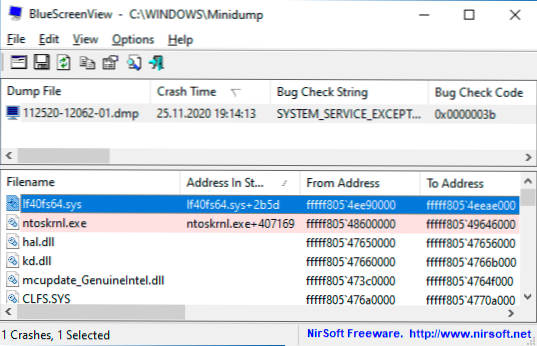
Jos sinisen näytön KMODE -poikkeus, jota ei käsitellä, näkyy ennen järjestelmän syöttämistä
Tapaus, kun vika tapahtuu ennen järjestelmän pääsyä, on vaikeampaa, mutta ongelma voidaan joskus ratkaista turvautumatta järjestelmän uudelleenasentamiseen:
- Tarvitset ladatavan flash -aseman Windows 10 samassa purkautumisessa, joka on asennettu tietokoneeseen tai kannettavaan tietokoneeseen. Voit tehdä sen toisella laitteella. UEFI -flash -asema voidaan tallentaa jopa Android -puhelimeen.
- Lataa ongelmatietokone tästä flash -asemasta, valitse kieli ensimmäisellä näytöllä ja napsauta sitten seuraavan näytön vasemmalla vasemmalla olevalla "Järjestelmän palauttamisella" ja valitse "Kyvyn haku ja poistaminen".
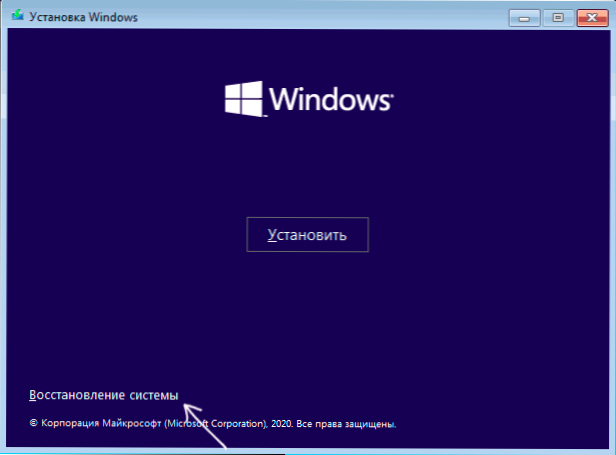
- Seuraavaksi voit yrittää käyttää järjestelmän palautuspisteitä tai poistaa uusimmat Windows 10 -päivitykset.

- Kun olet käynnistänyt komentorivin palautuksessa, voit ottaa tietokoneelle jo asennetun järjestelmän vikasietotilan komennon avulla
Bcdedit /set oletus Safeboot minimaalinen
jota seuraa tietokone uudelleen pääasiallisesta HDD: stä tai SSD: stä.
Virhe ilmestyy jonkin aikaa järjestelmän puhtaan asennuksen jälkeen
Jos KMODE -poikkeus, jota ei käsitellyt virhettä.
Mahdollinen ratkaisu tällaiseen tilanteeseen: Aseta laitteiden ohjaimet tietokoneen tai kannettavan tietokoneen PC: n virallisilta sivustoilta, jotka on ladattu käsin etukäteen, asenna yhteydenottoon Internetiin ja asenna sitten manuaalisesti esivalmistetut ohjaimet manuaalisesti. Haluttaessa voit myös sammuttaa Windows 10: n kuljettajien automaattisen päivityksen.
Jos tarvitset edelleen apua, yritä kuvata yksityiskohtaisesti kommentteissa kaikki yksityiskohdat, jotka tiedät tietokoneesi virheiden esiintymisestä: minkä jälkeen sininen näyttö alkoi ilmestyä, millä hetkillä se näyttää ja mahdolliset lisätiedot. Siellä voi olla ratkaisu.
- « Ei ole mahdollista muodostaa yhteyttä tähän Wi -Fi -verkkoon Windows 10 ssä - kuinka korjata se?
- Kuinka poistaa kirjoitus Windows 10 -aktivointi ikuisesti näytöltä »

